OROS社 OR30シリーズ技術サポート
NVGateアップデート手順
注意
この操作はメジャーバージョンアップを行う場合にのみ必要です。
手順
以下の4つの手順が必要です。
更に日本語化するためには以下を参照してください
1.新しいNVGateソフトウェアをインストール
CD-ROMを挿入すると自動でセットアッププログラムが起動します。
(自動で起動しない場合にはCDの内の“setup.exe”プログラムを実行させてください。)
NVGateが既にインストールされている場合、以下のダイアログが表示されます。”OK”をクリックしてください。
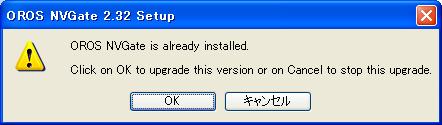
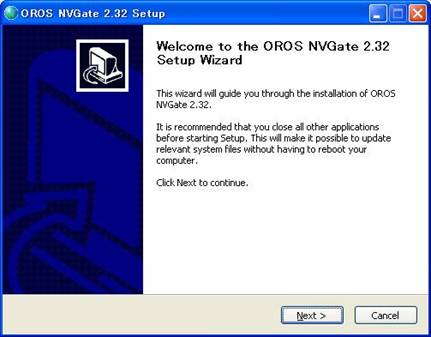
"I accept the terms in the license agreement"(同意します)を選択して、”次へ”ボタンを押してください。
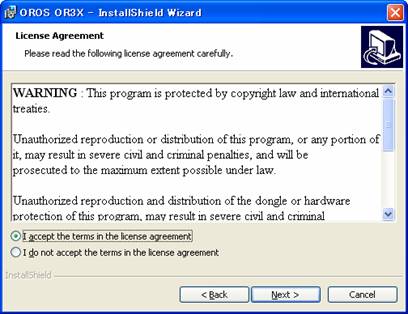
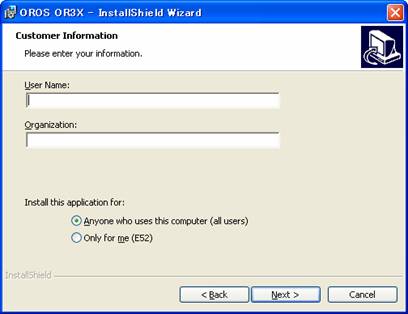
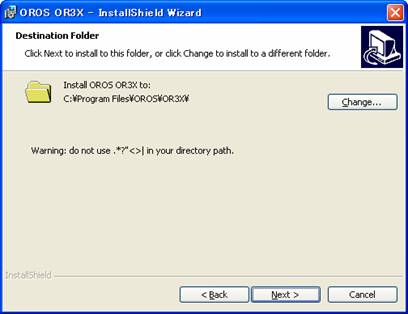
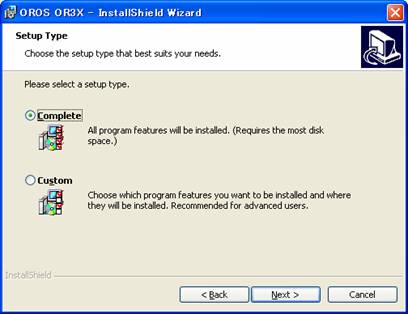
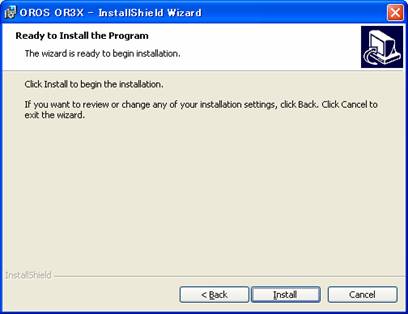
インストールの最後にキーファイルの問い合わせがあります。”Brows”ボタンを押して、新しいバージョン用のキーファイルのパスを指定してください。
通常、フロッピーで提供しております。
パスを指定後に”OK”ボタンをクリックしてください。
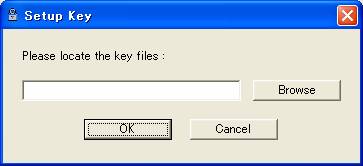
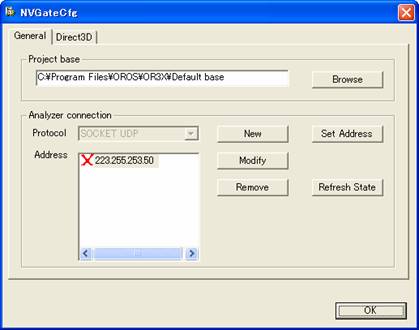
プロジェクトベースが存在しない場合には以下のダイアログが表示されます。“OK”をクリックしてください。
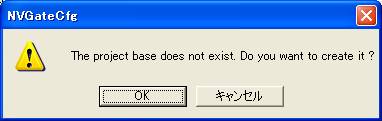
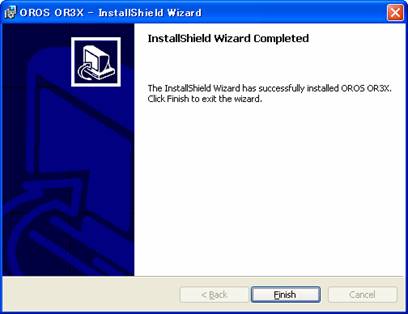
インストールは完了です。
2.ハードウェアのフラッシュ
メンテナンスモードでハードウェアを起動してください。
OR36/38
液晶パネルの下にある4つのボタンのうち、一番左のボタンを押しながら一番右のボタンを押してください。液晶パネルに“MAINTENANCE MODE”と表示されます。
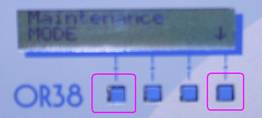
OR34/35
電源オフの状態から電源ボタンを音が鳴り止むまで(約5秒程度)押し続けてください。フロントパネルのLEDは赤と緑の点滅を繰り返します。

以下の”Hardware update”を実行してください。
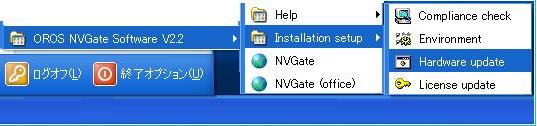
以下のウィンドウが表示されます
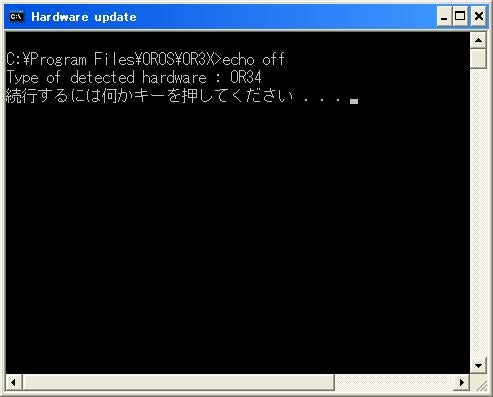
ここで、ソフトウェアは一度ネットワークを切断しますので、画面の右下にあるネットワークアイコンに注意してネットワークがつながっていることを確認してください。

もし、このアイコンが表示されていなければ、コントロールパネル内のネットワーク接続を開き、以下の項目をチェックしてください。
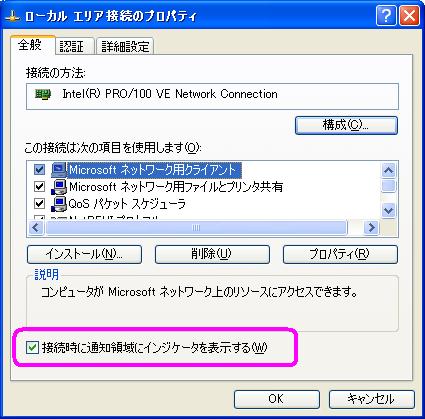
ネットワークが接続されていることが確認できたら、何かキーを押してアップデートを開始してください。
以下のようにステータスが表示されます。
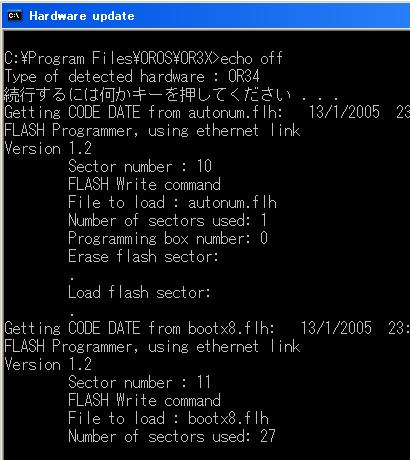
途中でERRORと表示された場合には当社までご連絡ください。
3.ハードウェアキーコードのアップデート
OR3xを通常のモードで起動させてください。
次にウィンドウズのスタートメニューに登録された“スタートメニュー/プログラム/NVGate OROS Software/Installation Setup”にある“Setup License”を実行して、ハードウェアに対して新しいバージョン用のキーコードを入力してください。
キーコードはフロッピーディスク、もしくはCD-ROM内のKeyフォルダにあるワードファイルに記述されています。
ドングルとハードウェアの切り替えはダイアログのターゲットで指定します。
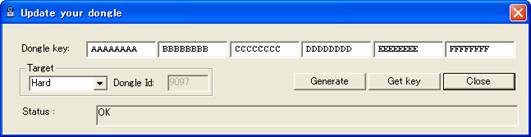
*注意
・キーコードは正しく入力してください。
・0を入力した場合、*と表示されます。
・ワードファイルからコピー&ペーストすると、0が正しく入力されません。
4.ドングルキーコードのアップデート
ドングルをPCに装着してください。
次にウィンドウズのスタートメニューに登録された“スタートメニュー/プログラム/NVGate OROS Software/Installation Setup”にある“Setup License”を実行して、ドングルに対して新しいバージョン用のキーコードを入力してください。
キーコードはフロッピーディスク、もしくはCD-ROM内のKeyフォルダにあるワードファイルに記述されています。
ドングルとハードウェアの切り替えはダイアログのターゲットで指定します。
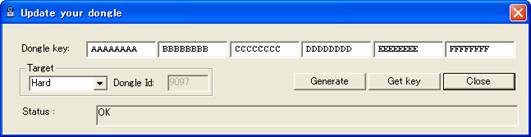
*注意
・キーコードは正しく入力してください。
・0を入力した場合、*と表示されます。
・ワードファイルからコピー&ペーストすると、0が正しく入力されません。
5.日本語モジュールのインストール
当社のホームページのOR3x技術サポートのダウンロードページから日本語モジュールをダウンロードしてください。
